Problemy przeglądarki Opera: muzyka nie jest odtwarzana VKontakte
Jedną z najpopularniejszych krajowych sieci społecznościowych jest VKontakte. W tej usłudze użytkownicy mogą nie tylko rozmawiać, ale także słuchać muzyki lub oglądać wideo. Niestety, zdarzają się przypadki, gdy treści multimedialne nie są reprodukowane z określonych powodów. Dowiedzmy się, dlaczego muzyka nie odtwarza VKontakte w Operze i jak można ją naprawić.
Spis treści
Typowe problemy systemowe
Jednym z najczęstszych powodów, dla których muzyka nie jest odtwarzana w przeglądarce, w tym w sieci społecznościowej VKontakte, są problemy sprzętowe w działaniu składników jednostki systemowej oraz wtyczki (głośniki, słuchawki, karta dźwiękowa itp.); niewłaściwe ustawienie odtwarzania dźwięku w systemie operacyjnym lub jego uszkodzenie z powodu negatywnego wpływu (wirusy, przerwy w zasilaniu itp.).
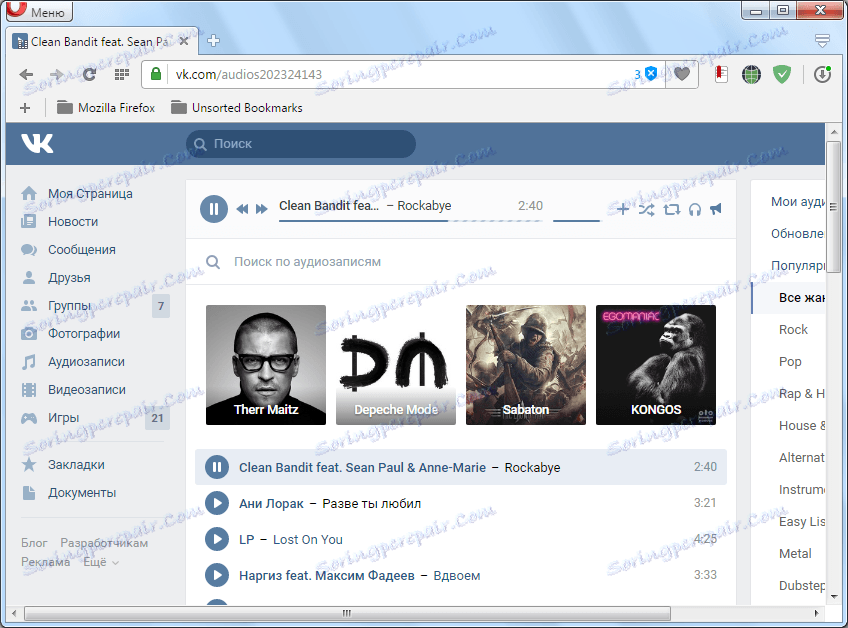
W takich przypadkach muzyka przestanie być odtwarzana nie tylko w przeglądarce Opera, ale we wszystkich innych przeglądarkach internetowych i odtwarzaczach audio.
Istnieje wiele opcji pojawiania się problemów sprzętowych i systemowych, a rozwiązanie każdego z nich jest tematem do oddzielnej dyskusji.
Typowe problemy z przeglądarką
Problemy z odtwarzaniem muzyki w witrynie VKontakte mogą być spowodowane problemami lub nieprawidłowymi ustawieniami przeglądarki Opera. W tym przypadku dźwięk będzie odtwarzany w innych przeglądarkach, ale w Operze nie będzie odtwarzany nie tylko na stronie Vkontakte, ale także na innych zasobach internetowych.
Przyczyny tego problemu mogą być również liczne. Najbardziej banalne z nich to nieme zaniedbanie użytkownika przez użytkownika w zakładce przeglądarki. Eliminuje ten problem dość łatwo. Wystarczy kliknąć ikonę głośnika widoczną na karcie, jeśli jest przekreślona.
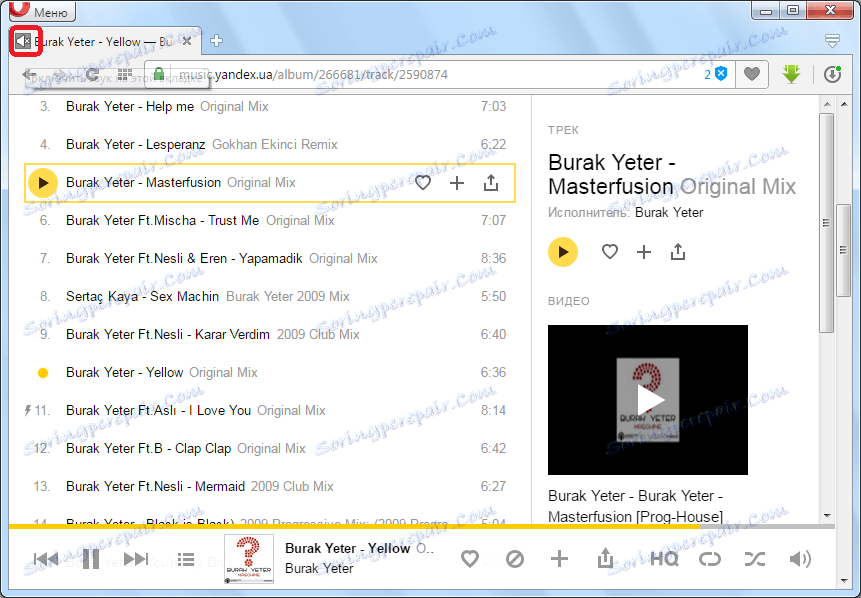
Inną możliwą przyczyną niemożności odtwarzania muzyki w Operze jest wyciszenie dźwięku tej przeglądarki w mikserze. Rozwiązanie tego problemu również nie jest trudne. Musisz kliknąć ikonę głośnika w zasobniku systemowym, aby przejść do miksera, i już tam, aby włączyć dźwięk dla Opery.

Brak dźwięku w przeglądarce może być również spowodowany przepełnioną pamięcią podręczną Opery lub uszkodzeniem plików programu. W takim przypadku należy odpowiednio wyczyścić pamięć podręczną lub ponownie zainstalować przeglądarkę.
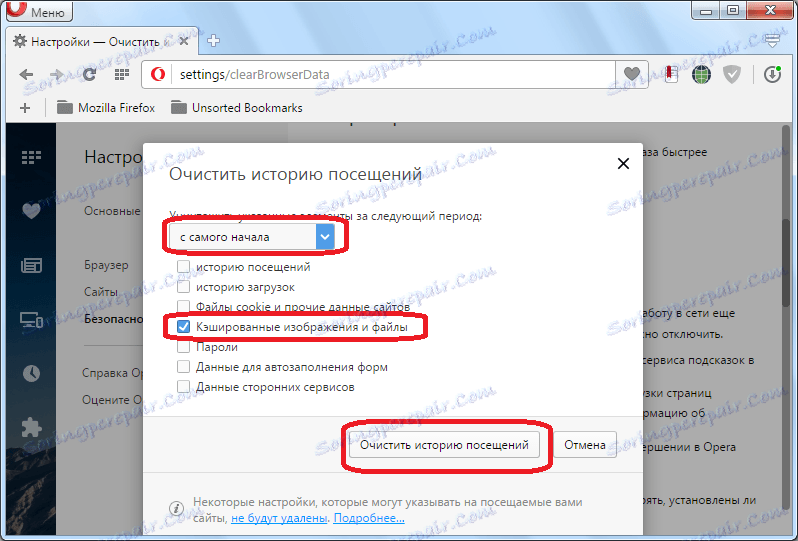
Problemy z odtwarzaniem muzyki w Operze
Wyłączanie Opera Turbo
Wszystkie powyższe problemy występowały często podczas odtwarzania dźwięku w systemie Windows jako całości lub w przeglądarce Opera. Głównym powodem, dla którego muzyka w Operze nie będzie odtwarzana w sieci społecznościowej VKontakte, ale jednocześnie będzie odtwarzana na większości innych witryn, jest włączony tryb Opera Turbo. Po włączeniu tego trybu wszystkie dane są przekazywane przez zdalny serwer Opery, na którym są kompresowane. Wpływa to negatywnie na odtwarzanie muzyki w Operze.
Aby wyłączyć tryb Opera Turbo, przejdź do głównego menu przeglądarki, klikając jego logo w lewym górnym rogu okna, a następnie na liście, która się pojawi, wybierz pozycję "Opera Turbo".
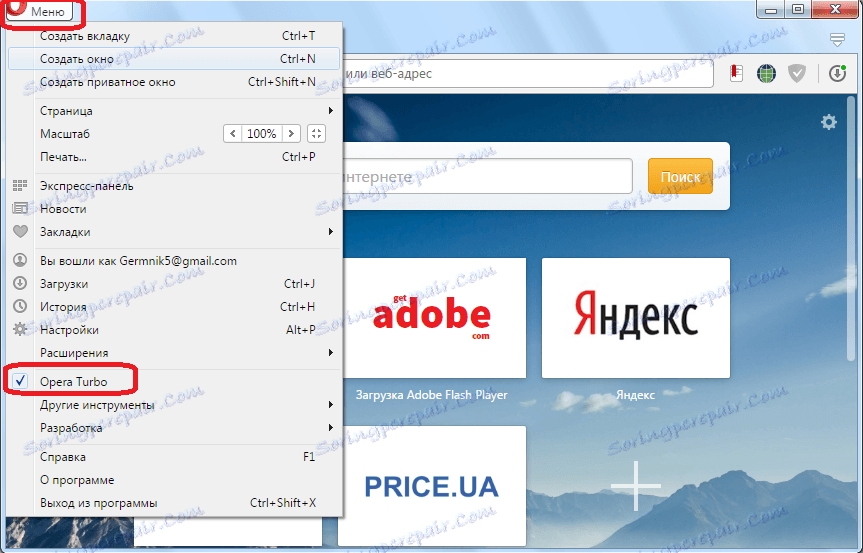
Dodawanie strony do listy wyjątków Flash Player
W ustawieniach Opery znajduje się osobny blok do sterowania działaniem wtyczki Flash Player, dzięki któremu nieznacznie edytujemy pracę strony VKontakte.
- Aby to zrobić, kliknij przycisk menu przeglądarki i przejdź do sekcji "Ustawienia" .
- W lewej części okna przejdź do karty Witryny . W bloku "Flash" kliknij przycisk "Zarządzaj wyjątkami" .
- Zapisz adres witryny vk.com i ustaw opcję "Zapytaj" po prawej stronie. Zapisz zmiany.
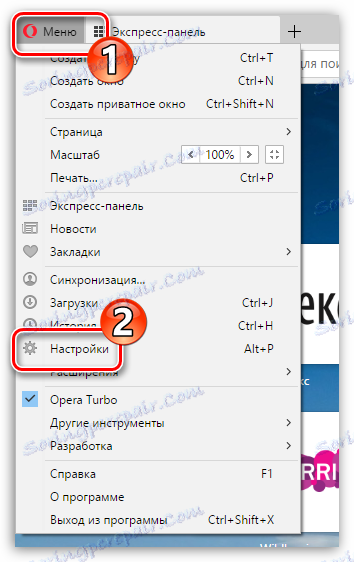
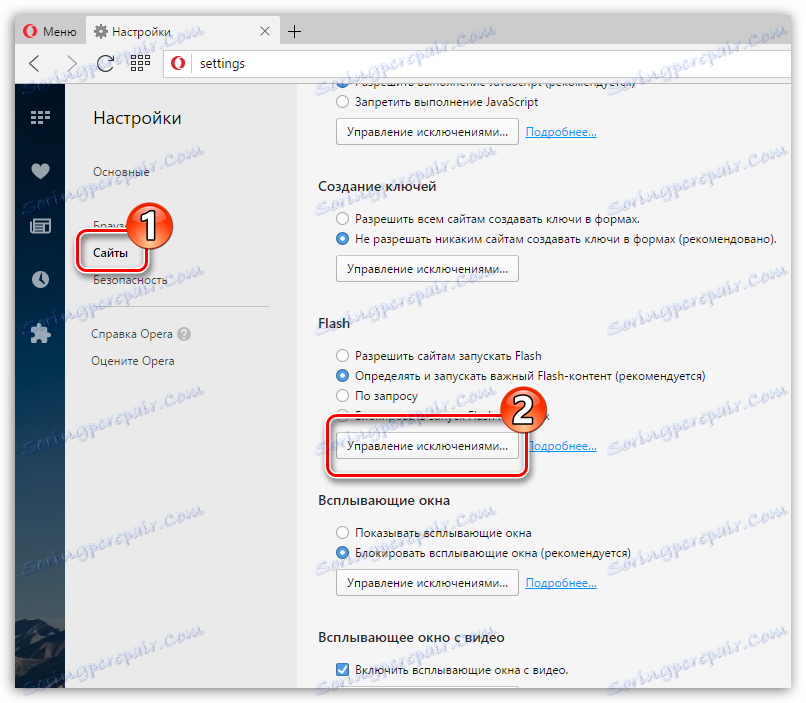
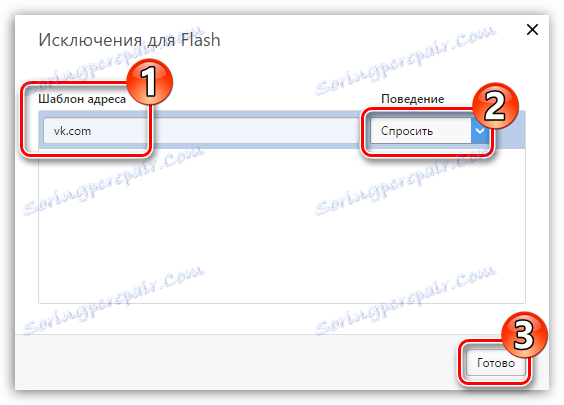
Jak widać, problemy z odtwarzaniem muzyki w przeglądarce Opera w witrynie VKontakte mogą być spowodowane bardzo wieloma przyczynami. Niektóre z nich są wspólne dla komputera i przeglądarki, podczas gdy inne są wyłącznie wynikiem interakcji Opery z tą siecią społecznościową. Oczywiście każdy z problemów ma osobne rozwiązanie.